- Mwandishi Jason Gerald [email protected].
- Public 2024-01-02 02:57.
- Mwisho uliobadilishwa 2025-01-23 12:48.
Hatua ya 1. Ingiza diski ya usakinishaji wa Windows 7 au kiendeshi cha USB
Kwa muda mrefu kama una (au unaweza kutumia) Windows 7 DVD au diski ya kupona / gari, unaweza kuitumia kupangilia gari la "C" la kompyuta yako. Huna haja ya kutumia diski iliyokuja na kifurushi cha ununuzi wa kompyuta. Ikiwa unataka, kopa diski kutoka kwa rafiki au uunda diski ya kupona ya mfumo ambayo inaweza kupakiwa kwa kutumia Windows 7 PC.
- Utakuwa ukipangilia gari la "C" kupitia kifaa kisichoonyesha barua ya kiendeshi. Kwa hivyo, hakikisha unajua saizi ya gari la "C" na nafasi iliyobaki ya bure. Ukibadilisha kiendeshi kibaya au kizigeu, utaishia kupoteza data. Kuangalia saizi ya gari, nenda " Kompyuta "Kutoka kwa eneo-kazi au menyu ya" Anza ", bonyeza-kulia kwenye gari la" C ", kisha uchague" Mali ”.
- Undaji wa gari la "C" utafuta mfumo wa uendeshaji wa Windows na kuifanya kompyuta isifunguliwe hadi utakapoweka mfumo mpya wa uendeshaji.
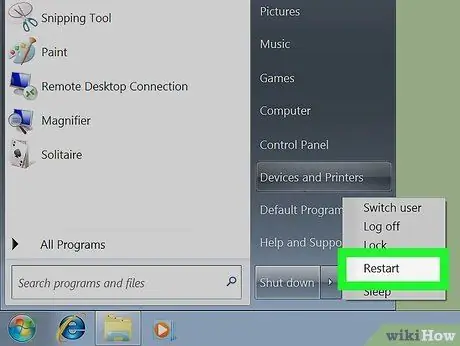
Hatua ya 2. Anzisha upya kompyuta
Bonyeza menyu " Anza", Chagua mshale karibu na chaguo" Zima ", na ubofye" Anzisha tena ”.
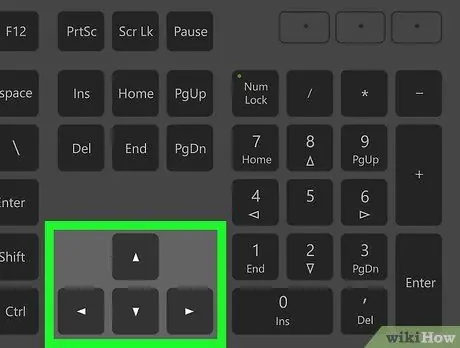
Hatua ya 3. Bonyeza kitufe chochote kinachohamasishwa
Inapoanza upya, kompyuta itasoma diski ya ufungaji.
Ikiwa kompyuta yako haipaki diski inayopanda au kuendesha, angalia nakala juu ya jinsi ya kuweka kompyuta yako kupakia kiendeshi cha USB au kupakia kompyuta yako kutoka kwa CD ili ujifunze jinsi ya kubadilisha mpangilio wa buti kupitia BIOS
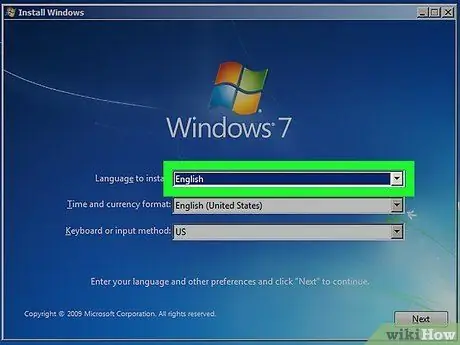
Hatua ya 4. Chagua lugha kwenye ukurasa wa "Sakinisha Windows" na ubonyeze Ifuatayo
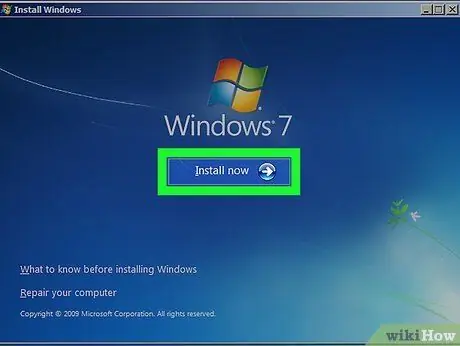
Hatua ya 5. Bonyeza kitufe cha Sakinisha Sasa
Sasa unaweza kuona ujumbe "Usanidi unaanza".
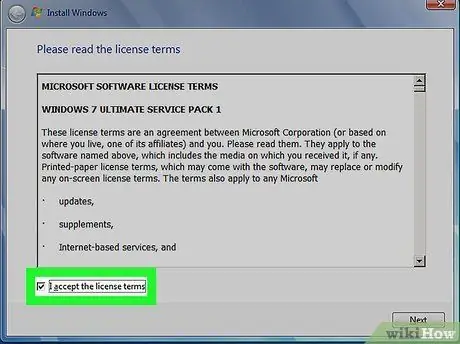
Hatua ya 6. Kubali masharti ya leseni kutoka Windows na bonyeza Ijayo
Ili kuhamia kwenye ukurasa unaofuata, angalia kisanduku kando ya chaguo la "Ninakubali masharti ya leseni".
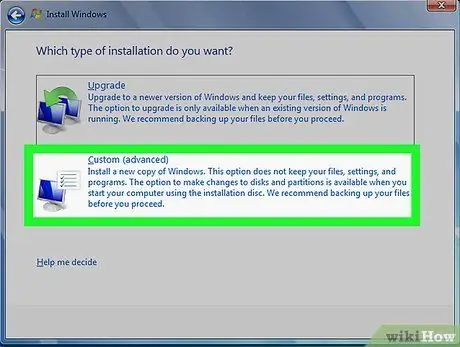
Hatua ya 7. Bonyeza kitufe cha Desturi (cha hali ya juu)
Orodha ya chaguzi za usanidi itaonyeshwa.
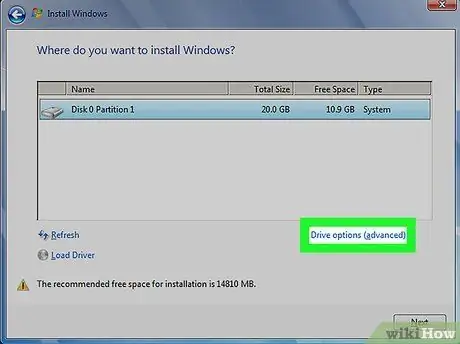
Hatua ya 8. Bonyeza kitufe cha Chaguzi (cha hali ya juu) cha Hifadhi
Kitufe hiki kiko kwenye ukurasa wa "Unataka kusanikisha Windows?"
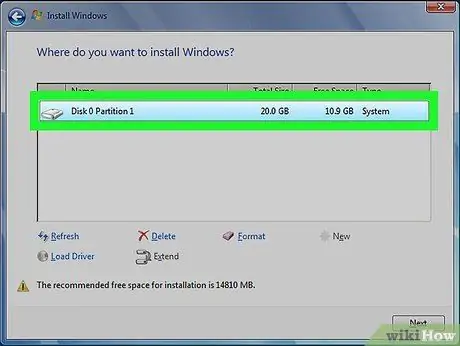
Hatua ya 9. Chagua gari "C" na bofya Umbizo
Kumbuka kuwa hautaona herufi "C" kwenye gari. Ikiwa utaona kizigeu kimoja tu, chagua kizigeu hicho. Vinginevyo, chagua kizigeu kinachofanana na takwimu za kiendeshi "C" (k. Uwezo, nafasi ya bure inayopatikana, n.k.). Ujumbe wa uthibitisho utaonyeshwa baada ya hapo.
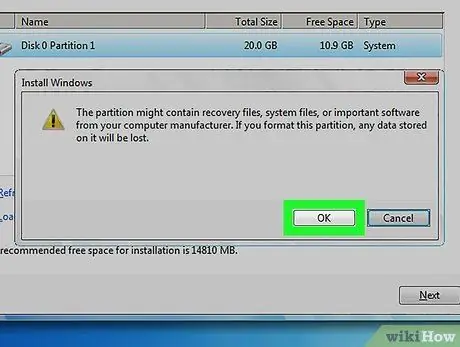
Hatua ya 10. Bonyeza sawa kufuta data na umbizo kiendeshi
Wakati mshale unabadilika tena kuwa mshale, mchakato wa uumbishaji wa gari ni ngumu kukamilisha.
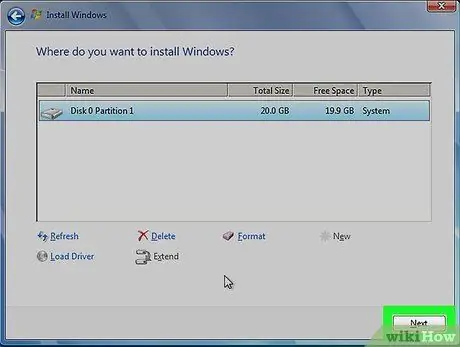
Hatua ya 11. Bonyeza Ijayo ili kusakinisha tena Windows 7 (hiari)
Baada ya kupangilia gari, huenda ukahitaji kusakinisha tena mfumo wa uendeshaji kabla ya kupakia kompyuta. Ikiwa mfumo wa uendeshaji unayotaka ni Windows 7, bonyeza Ifuatayo ”Na fuata maagizo kwenye skrini ili usakinishe tena mfumo wa uendeshaji.
Ikiwa hautaki kusakinisha tena Windows 7, ondoa tu au ondoa media ya usanikishaji na uzime kompyuta
Njia 2 ya 2: Kutumia Diski ya Kuokoa Mfumo au Hifadhi
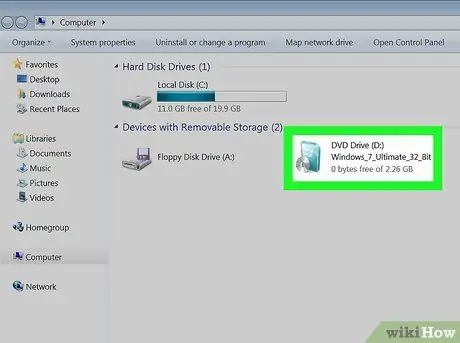
Hatua ya 1. Chomeka diski ya Windows 7 au ahueni ya mfumo
Ikiwa hauna media ya usanikishaji ya Windows 7, unaweza kupakia kompyuta yako kutoka kwa diski ya kupona mfumo au kiendeshi cha USB. Hata ikiwa kwa sasa hauna moja, unaweza kuunda diski za urejeshi wa mfumo ukitumia kompyuta yoyote ya Windows 7 (pamoja na kompyuta zilizo na anatoa zinazohitaji uumbizaji). Hapa kuna jinsi ya kuunda media ya urejesho wa mfumo:
- Bonyeza menyu " Anza"na uchague" Jopo kudhibiti ”.
- Bonyeza " Mfumo na Matengenezo ”.
- Bonyeza " Cheleza na Rejesha ”.
- Bonyeza " Unda disc ya kutengeneza mfumo ”.
- Fuata maagizo yaliyoonyeshwa kwenye skrini.
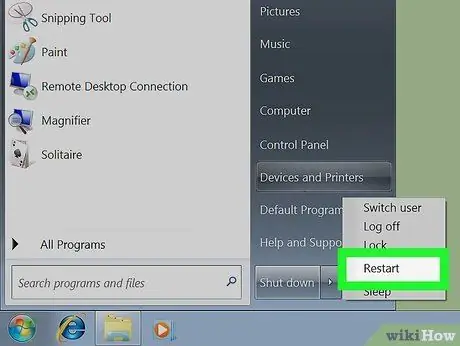
Hatua ya 2. Anzisha upya kompyuta
Bonyeza menyu " Anza", Chagua mshale karibu na chaguo" Zima ", na ubofye" Anzisha tena ”.
Undaji wa gari la "C" utafuta mfumo wa uendeshaji wa Windows na kufanya kompyuta ipakuliwe mpaka usakinishe mfumo mpya wa uendeshaji. Hakikisha haujali masharti haya kabla ya kuendelea
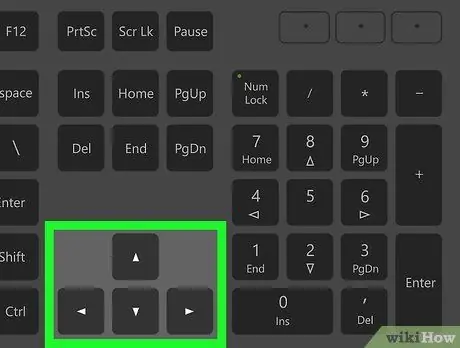
Hatua ya 3. Bonyeza kitufe chochote kinachohamasishwa
Inapoanza upya, kompyuta itasoma diski ya ufungaji.
Ikiwa kompyuta yako haipaki diski inayopanda au kuendesha, angalia nakala juu ya jinsi ya kuweka kompyuta yako kupakia kiendeshi cha USB au kupakia kompyuta yako kutoka kwa CD ili ujifunze jinsi ya kubadilisha mpangilio wa buti kupitia BIOS
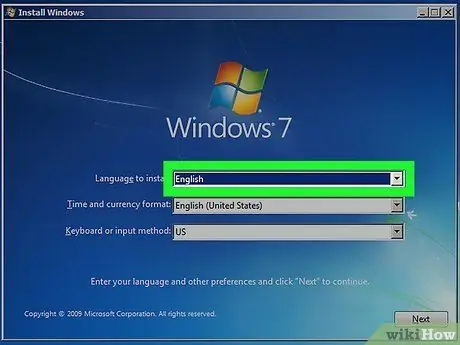
Hatua ya 4. Taja mipangilio ya lugha na bonyeza Ijayo
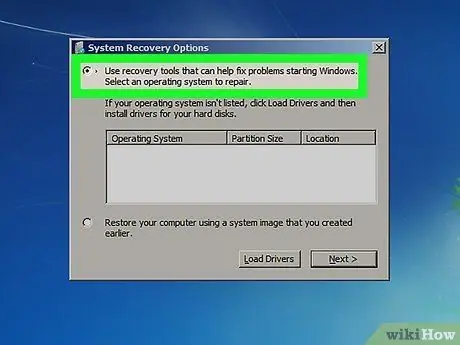
Hatua ya 5. Chagua Tumia Zana za Kuokoa ambazo zinaweza kusaidia Kutatua Matatizo Kuanzia Windows
Chaguo hili ni moja wapo ya chaguzi mbili zilizoonyeshwa kwenye skrini.
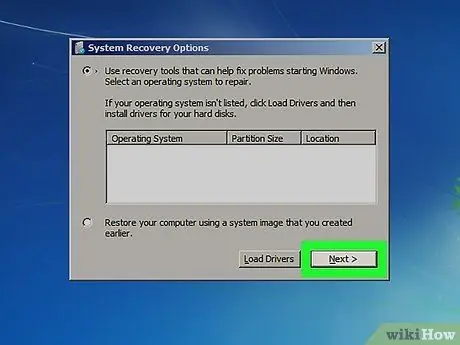
Hatua ya 6. Bonyeza Ijayo
Orodha ya zana za kupona ambazo unaweza kutumia kutengeneza Windows itaonekana.
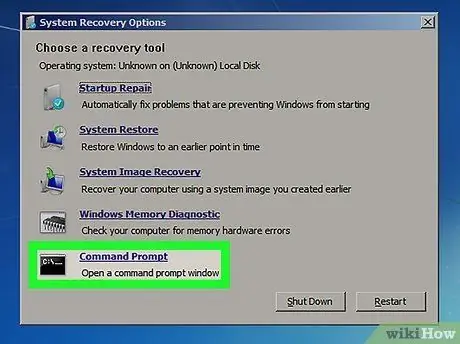
Hatua ya 7. Bonyeza Amri Haraka
Chaguo hili liko chini ya dirisha la "Chaguzi za Uokoaji wa Mfumo".
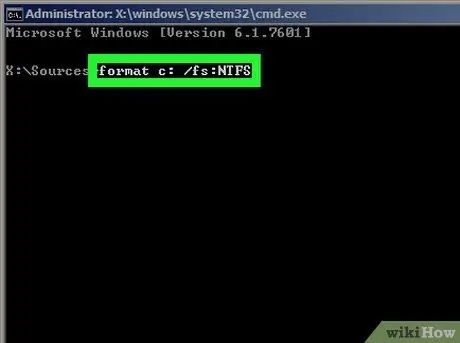
Hatua ya 8. Ingiza amri ya kupangilia kiendeshi cha "C"
Andika katika fomati c: / fs: NTFS na bonyeza kitufe cha Ingiza ili kuanza mchakato. Ujumbe wa uthibitisho utaonyeshwa.
Ikiwa hautaki kutumia mfumo wa faili ya ntfs, ibadilishe na mfumo tofauti wa faili, kama FAT32
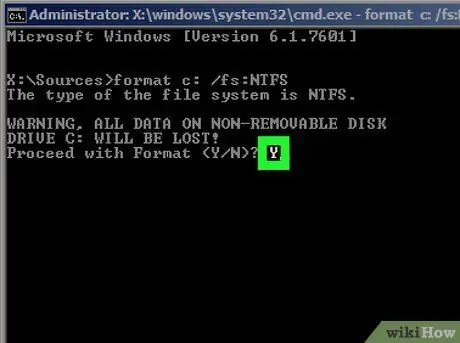
Hatua ya 9. Bonyeza kitufe cha Y na Ingiza.
Takwimu zote kwenye gari "C" zitafutwa. Mara tu muundo ukamilika, utapelekwa kwenye laini mpya inayokuuliza uweke jina la sauti / gari.
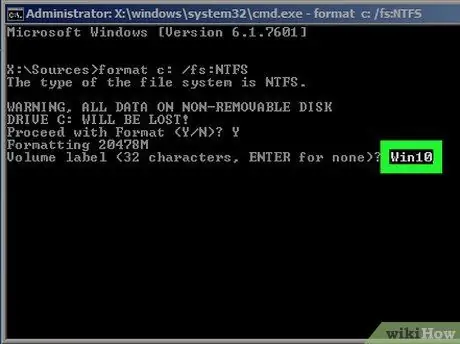
Hatua ya 10. Taja kiendeshi na bonyeza kitufe cha Ingiza
Toa gari tu jina ili uweze kuitambua kwa urahisi wakati mwingine. Baada ya gari kutajwa, mchakato wa uumbizaji umekamilika.
- Kwa mfano, ikiwa una mpango wa kusanikisha Windows 10 kwenye gari "C", taja gari kama Win10.
- Ikiwa hautaki kutaja gari, bonyeza Enter bila kuandika maandishi yoyote.
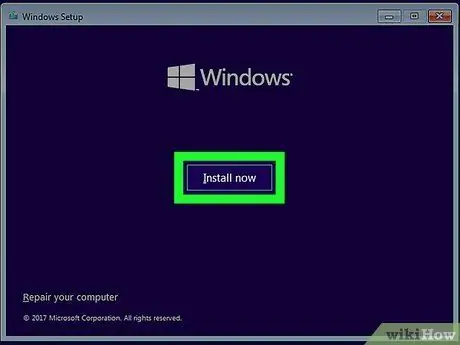
Hatua ya 11. Sakinisha mfumo mpya wa uendeshaji (hiari)
Mara tu gari la "C" likiwa tupu, ondoa diski / kiendeshi cha urejeshi wa mfumo na ingiza media ya usanikishaji wa mfumo unaotaka wa kazi (km Windows 10 au Linux DVD) na uanze upya kompyuta kuanza usanidi. Ikiwa hautaki kusanikisha mfumo wowote wa kufanya kazi, ondoa tu au ondoa media ya usanikishaji na uzime kompyuta.






